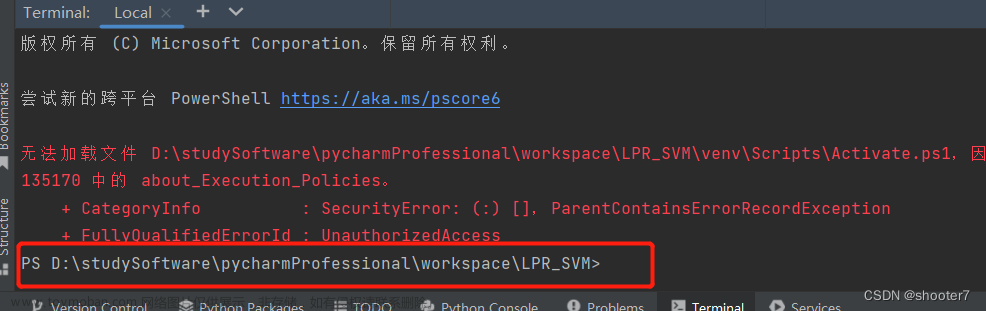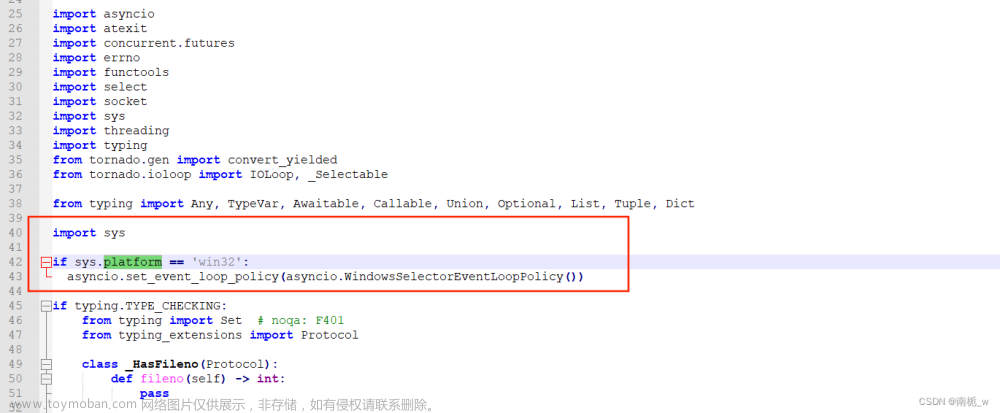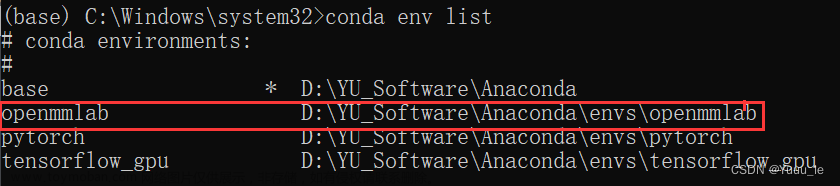目录
1.查看有多少虚拟环境
2.conda create 指令创建新的虚拟环境
3.进入虚拟环境
4.spyder进入虚拟环境
5.退出虚拟环境
6.删除虚拟环境
1.查看有多少虚拟环境
打开anaconda prompt,输入
conda env list
2.conda create 指令创建新的虚拟环境
conda create –n 虚拟环境名字 python=版本


输入y
 装好之后再用conda env list检查一遍
装好之后再用conda env list检查一遍

3.进入虚拟环境
conda activate test
4.spyder进入虚拟环境
conda install spyder
应用中就会出现spyder(test)

点击进入
5.退出虚拟环境
conda deactivate
6.删除虚拟环境
conda remove -n test --all 文章来源:https://www.toymoban.com/news/detail-769083.html
文章来源:https://www.toymoban.com/news/detail-769083.html
之前创建的spyder也会自动删除文章来源地址https://www.toymoban.com/news/detail-769083.html
到了这里,关于anaconda prompt进入虚拟环境 打开spyder的文章就介绍完了。如果您还想了解更多内容,请在右上角搜索TOY模板网以前的文章或继续浏览下面的相关文章,希望大家以后多多支持TOY模板网!